Javítsa meg a leggyakoribb Gmail-problémákat!
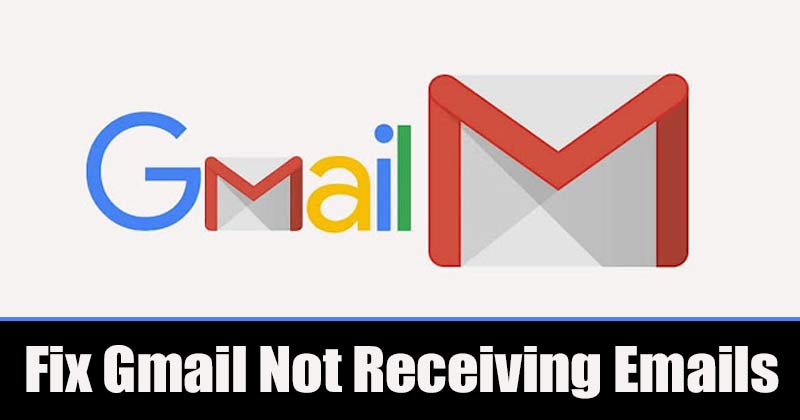
Nos, kétségtelen, hogy jelenleg a Gmail a leggyakrabban használt e-mail szolgáltatás. A Google maga támogatja az e-mail szolgáltatást, és ingyenesen elérhető. Bárki használhatja a Gmailt Google-fiókkal.
Bár a Gmail többnyire hibamentes, a felhasználók bizonyos problémákat tapasztalhatnak, amikor asztali számítógépen vagy mobilon használják. Egyes felhasználók például gyakran panaszkodnak amiatt, hogy nem kapnak e-maileket a Gmailben.
Tehát, ha Ön sem kap e-maileket a Gmail beérkező levelek mappájába, akkor itt segítségre számíthat. Ebben a cikkben megosztunk néhány legjobb módszert a Gmail javítására, ha az nem kap e-maileket.
A 10 legjobb módszer listája az e-maileket nem fogadó Gmail javítására
Kérjük, vegye figyelembe, hogy ezek általános megoldások, és megoldhatják a Gmaillel kapcsolatos problémák többségét. Tehát nézzük meg, hogyan javíthatja ki a Gmailt, ha nem kap e-maileket.
1. Ellenőrizze az internetkapcsolatot
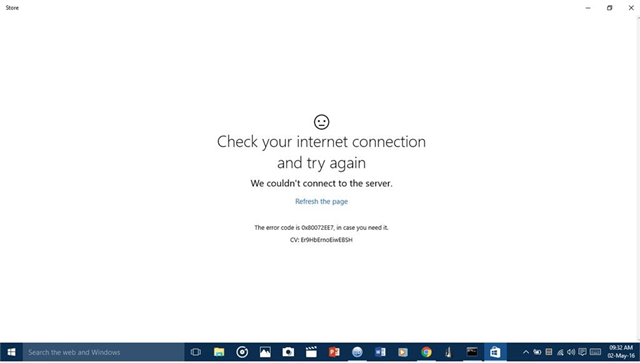
Ha hirtelen leállt az e-mailek fogadása a Gmailben, ellenőriznie kell az internetkapcsolatot. Aktív internetkapcsolat nélkül a Gmail beérkező levelei nem frissülnek, így Ön nem fog látni új e-maileket.
Tehát, mielőtt követné a következő módszereket, győződjön meg arról, hogy az internet megfelelően működik. Még ha jól is működik, ellenőrizze és javítsa ki az internetstabilitási problémákat.
2. Ellenőrizze a Google szervereit
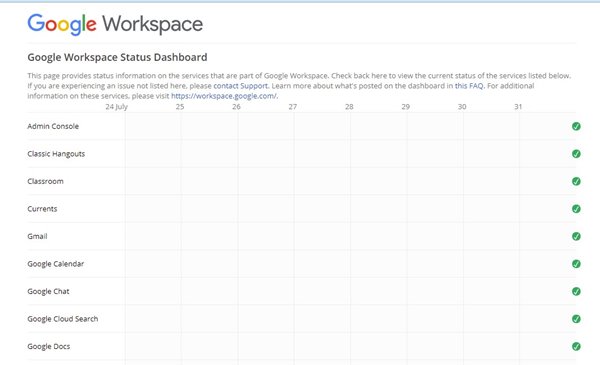
Néha a Google szerverei karbantartás miatt leállnak. Tehát, ha a Google szerverei leálltak, problémákat tapasztalhat a Google-szolgáltatások, például a Gmail, a Hangouts stb. használata során.
Ellenőrizheted A Google munkaterületének állapota hogy megtudja, hogy a Gmail jelenleg nem működik-e mindenkinél, vagy csak neked. Ha a szerverek nem működtek, néhány percet vagy valószínűleg órákat kell várnia az e-mailek megérkezésére.
3. Küldjön e-mailt magának
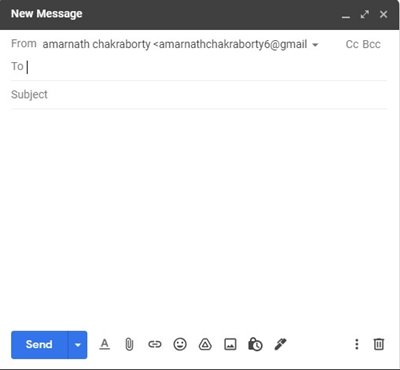
Ezzel a módszerrel e-mailt kell küldenie magának. Bármilyen más e-mail szolgáltatást (például Yahoo, Outlook, Mail stb.) használhat, hogy tesztelő e-mailt küldjön a Gmail postafiókjába.
Ha megkapja saját e-mailjeit a Gmail postafiókjába, akkor minden rendben működik. Meg kell kérnie a feladót, hogy küldje el újra az e-mailt.
4. Ellenőrizze a Spam mappát
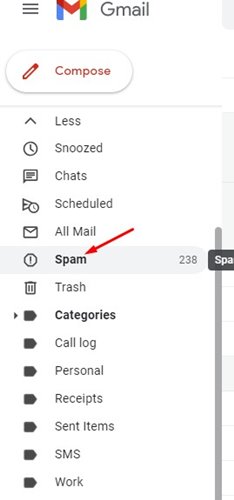
Ha egy ideje használja a Gmailt, tudhatja, hogy a Google automatikusan kiszűr egyes e-maileket a Spam mappába. Néha még a normál és fontos e-maileket is spamnek tekinti, és ez nem újdonság.
Ezért mindenképpen ellenőrizze a spam mappát, mert ott lehet. A Spam mappa a képernyő bal oldali sarkában található.
5. Ellenőrizze a Kuka mappát
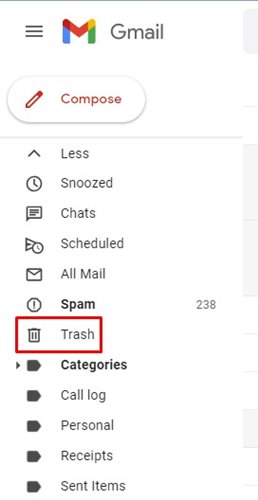
A Spam mappához hasonlóan érdemes ellenőrizni a Kuka mappát is. Lehet, hogy rosszul kattintott vagy véletlenül törölt egy várt e-mailt.
Ha ez a helyzet, akkor a törölt e-mailt a Kuka mappában találja. A Kuka mappa a képernyő bal oldali ablaktáblájában, közvetlenül a „Spam” mappa alatt található.
6. Frissítse a Gmail alkalmazást
Ha nem kap e-maileket az Android vagy iOS rendszerhez készült Gmailben, frissítenie kell a Gmail alkalmazást. Frissítheti Gmail alkalmazását az olyan alkalmazásboltokon keresztül, mint a Google Play Áruház vagy az iOS alkalmazásbolt.
Néha az elavult Gmail alkalmazás szinkronizálási és egyéb problémákat okoz. Emellett sok érdekes funkcióról is lemarad. Ezért mindig a legjobb, ha frissíti a Gmail alkalmazást az alkalmazásboltokból.
7. Kapcsolja ki az e-mail továbbítást
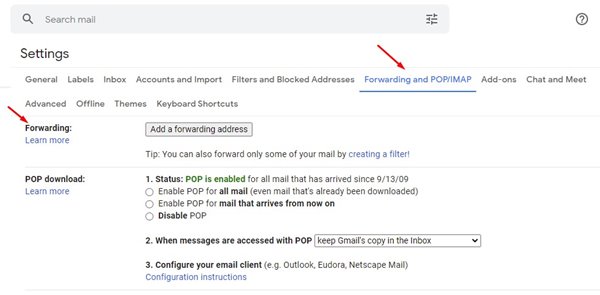
A Gmail azt is lehetővé teszi, hogy az e-mail címeket egyik e-mailből a másikba továbbítsa. Hasznos lehetőség azoknak a felhasználóknak, akik gyakran váltanak különböző e-mail címekre. Ha azonban beállította az e-mail-átirányítást az új e-mail címére, akkor nem fog e-maileket kapni. A következőképpen kapcsolhatja ki az e-mail-átirányítást a Gmailben.
- Nyissa meg a Gmailt a böngészőjében. Ezután kattintson a fogaskerék ikonra a Beállítások menü megnyitásához.
- A következő oldalon kattintson az „Összes beállítás megtekintése” lehetőségre.
- Ezután kattintson a „Továbbítás és POP/IMAP” lehetőségre.
- Ha az e-mail-továbbítás engedélyezve van, kapcsolja ki, és frissítse a Gmail-fiókot.
Ez az! Kész vagy. Így tilthatja le az e-mail-továbbítást a Gmailben.
8. Ellenőrizze a Gmail szűrőbeállításait
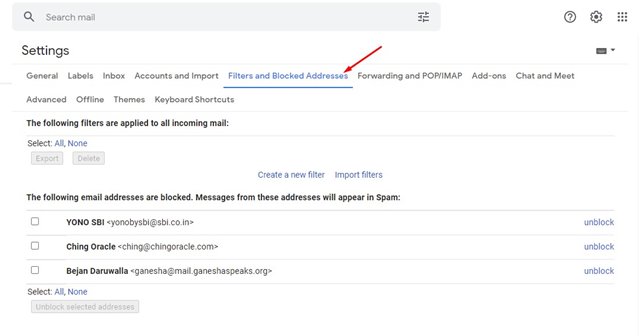
Nos, a Gmail lehetővé teszi a beérkező levelek szűrését. Az e-mail szűrés valóban hasznos funkció, különösen akkor, ha véletlenszerűen kap spam e-maileket a hirdetőktől.
Azonban még egyszer ellenőrizze, hogy a várt e-mailt kiszűrte-e. Ha ki van szűrve, módosítania kell az e-mail-szűrő beállításait. Így ellenőrizheti a Gmail szűrő beállításait.
- Nyissa meg Gmail-fiókját a jobb felső sarokban, kattintson a Beállítások elemre.
- Ezután kattintson az “Összes beállítás megtekintése” lehetőségre.
- Most válassza a “Szűrő és blokkolt címek” lehetőséget.
Most át kell néznie a letiltott e-mail címet. Ezután fel kell oldania annak az e-mail címnek a blokkolását, amelyről e-maileket szeretne kapni.
Ez az! Kész vagy. Így ellenőrizheti a Gmail szűrőbeállításait.
9. Ellenőrizze a Gmail-fiók tárhelyét

Alapértelmezés szerint minden Google-fiók 15 GB ingyenes adattárolást kínál. Ha már elérte a 15 GB-ot, akkor nem kapja meg az e-maileket. Tehát, mielőtt további módszereket követne, ellenőrizze Gmail-fiókja tárhelyét.
A Gmail-fiók tárhelyének ellenőrzéséhez nyissa meg a Google Drive-ot, és ellenőrizze a tárhelyet a képernyő jobb oldalán. Ha a Tárhely megtelt, törölnie kell néhány fájlt a Google Drive-ból.
10. Google támogatás
Nos, ha a fent felsoroltak nem működnek az Ön számára, akkor fel kell vennie a kapcsolatot a Google ügyfélszolgálati csapatával. Azonban kérjük, vegye figyelembe, hogy rengeteg hamis Google-ügyfélszolgálati csapat kering az interneten, ezért ellenőrizze még egyszer a weboldalt, mielőtt megadná személyes adatait.
Meg kell keresnie a Google telefonszámát a kapcsolatfelvételi oldalon. A csevegési támogatást akkor is igénybe veheti, ha kijavítja a Gmailt, ha az nem kap e-maileket.
Tehát ez az útmutató arról szól, hogyan javíthatja ki a Gmailt, ha az nem kap e-maileket. Remélem, ez a cikk segített Önnek! Kérjük, ossza meg barátaival is. Ha kétségei vannak ezzel kapcsolatban, tudassa velünk az alábbi megjegyzés rovatban.




